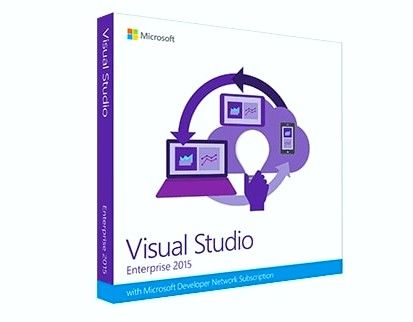Tanulja meg, hogyan lehet két munkafüzetet könnyedén összehasonlítani. Két Excel fájl összehasonlítása lehetővé teszi a különbségek könnyű észlelését. Ez különösen hasznos olyan környezetekben, ahol több ember dolgozik ugyanazon a fájlon, például a felhőmegosztással rendelkező vállalkozásoknál.

a fejhallgatót nem észlelik a Windows 10
Ennek megvalósítására számos módszer létezik, amelyek közül néhány lehetővé teszi két dokumentum egybeolvasztását is.
Felhívjuk figyelmét, hogy az utasítások az Excel 2019, 2016, 2013, 2010 Excel for Microsoft 365 és az Excel for Mac programokra vonatkoznak. Ha az Excel más verzióval rendelkezik, előfordulhat, hogy egyes lépéseket másképp kell végrehajtani.
Két Excel fájl összehasonlítása
Ha két teljes, több oldalból álló munkafüzetet szeretne összehasonlítani, akkor a legjobb megoldás egy harmadik féltől származó eszköz használata. Jelenleg az Excel nem nyújt egyszerű módszert két munkafüzet összehasonlítására, vagyis a feladat teljesítéséhez le kell töltenie egy másik fejlesztő szoftverét.
Javasoljuk a használatát Táblázat összehasonlítása a SourceForge-tól, amely egy ingyenes szoftver a Windows számára. Csak annyit kell tennie, hogy letölti az alkalmazást és telepíti - a szoftver következő futtatásakor automatikusan megjelenik Excel-kiegészítőként.
A két összehasonlító táblázat összehasonlításához használja a Spreadsheet Compare alkalmazást:
- Nyissa meg az összehasonlítani kívánt Excel munkafüzeteket. Felhívjuk figyelmét, hogy egyszerre csak két fájlt lehet összehasonlítani.

- Kattintson a Bővítmények menü. Három lehetőséget kell látnia: Teljes összehasonlítás, Gyors összehasonlítás vagy Tartomány-összehasonlítás. A bemutató céljára mi választjuk meg Teljes összehasonlítás .

- A képernyőn megjelenik egy felugró ablak, amely mindkét fájlt egymás mellett mutatja. Kattints a Csere gombra, ha az egyik fájl nem jelenik meg helyesen. Kattintson a gombra Következő amikor kész.

- A következő ablak lehetővé teszi a fájlok összehasonlításának testreszabását. Szerkesztheti a tartományt, kiválaszthatja, hogy az összehasonlítás megkülönböztesse-e a kis- és nagybetűket, és hogyan kell azonosítani az eltéréseket. Kattintson a gombra Következő A folytatáshoz.

- Válassza ki, mely lapokat szeretné összehasonlítani a munkafüzeteiben. Kattintson a gombra Hozzáadás gomb mozgatja ezeket a lapokat a jobb oldali ablaktáblára. Kattintson a Következő gombot a következő ablaktáblához tartozó lapok kiválasztásához is.
- A következő ablakban módosíthatja a jelentés konfigurációs beállításait. Nyomja tovább a gombot Következő amíg el nem éri a varázsló végét, majd nyomja meg a gombot Hasonlítsa össze befejezni.

- Látni fogja, hogy az eredeti lap frissítve van-e pirossal kiemelve a különbségekkel, valamint egy jelentést, amely bemutatja az összes változást.
Két Excel lap összehasonlítása
Két lap összehasonlítása ugyanazon Excel munkafüzeten belül könnyebben elvégezhető feladat. Mindössze annyit kell tennie, hogy IF képletet használ egy harmadik lap létrehozásához, amely kiemeli a másik két lap összes különbségét.
skype üzleti Mac-en
- Első lépésként hozzon létre egy harmadik lapot ugyanabban a munkafüzetben. Címkézze fel Eredmények hogy később könnyebben azonosítható legyen.
- Váltson az eredménylapra, és válassza ki a cellát A2 . Illessze be a következő képletet a cellába, és nyomja meg a gombot Belép :
= IF (Sheet1! A2Sheet2! A2, 'Sheet1:' & Sheet1! A2 & 'And Sheet2:' & Sheet2! A2, 'Nincs különbség') - Szükség szerint módosítsa a képletet. Például, ha az összehasonlítani kívánt adatok a C sorból és az 5. oszlopból indulnak, akkor meg kell változtatnia a képletet, hogy A2 helyett C5-öt használjon.

- Ez az IF képlet úgy működik, hogy összehasonlítja a Sheet1 és a Sheet2 két celláját. Ha mindkét cella tartalma azonos, akkor a képlet visszatér Semmi különbség ha azonban a tartalom nem egyezik, akkor a különböző értékek jelennek meg.

- Kattintson az A2 cella sarkára a Eredmények lapon, majd húzza át a kurzort a lapon, amíg el nem éri az utolsó cellát, amelyben a többi lapon vannak adatok. Ez minden cellát kitölt az összehasonlítási képlettel, és módosítja a cellahivatkozásokat. Tegye ezt vízszintesen és függőlegesen is.

- A lapot ki kell tölteni a Sheet1 és a Sheet2 összes információval. Csak görgesse végig a Eredmények lapon találja meg a különbségeket, és hasonlítsa össze a többi lapot.

- Ez a módszer lehetővé teszi két lap összehasonlítását anélkül, hogy bármilyen módon módosítania kellene az eredetiket.
Végső gondolatok
Ha további segítségre van szüksége, ne féljen fordulni ügyfélszolgálati csapatunkhoz, amely a nap 24 órájában rendelkezésre áll. Látogasson el hozzánk további, a produktivitással és a modern technológiával kapcsolatos cikkekért!
Szeretne promóciókat, ajánlatokat és kedvezményeket kapni, hogy termékeinket a legjobb áron szerezhesse be? Ne felejtse el feliratkozni hírlevelünkre az alábbi e-mail cím megadásával! Fogja a legfrissebb technológiai híreket a postaládájába, és elsőként olvassa el tippjeinket, hogy produktívabbá váljon.
(Képforrások: Lifewire, Microsoft)
Olvassa el
> A sorozatnév módosítása az Excelben
> 7 tipp az Excel-ötletgazdává váláshoz
> Excel: Az NPER függvény használata az Excelben